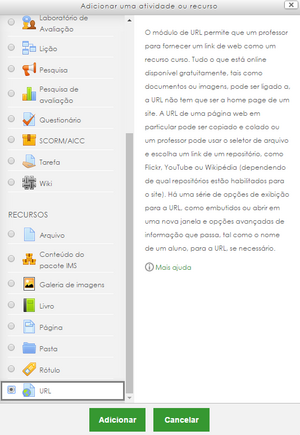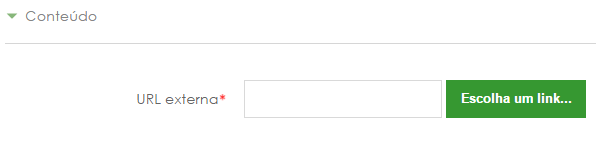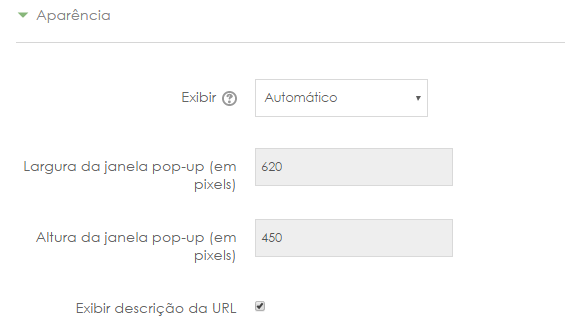URL: mudanças entre as edições
Sem resumo de edição |
Sem resumo de edição |
||
| Linha 17: | Linha 17: | ||
* buscar imagens inserindo uma URL qualquer | * buscar imagens inserindo uma URL qualquer | ||
* buscar imagens no repositório do Wikimedia | * buscar imagens no repositório do Wikimedia | ||
Após inserir a URL desejada, | Após inserir a URL desejada, é necessário agora configurar as opções de aparência: | ||
[[Arquivo:Recurso URL - Aparência.png|nenhum|commoldura]] | |||
A saber: | |||
{| class="wikitable" | |||
|Exibir | |||
| | |||
|- | |||
|Largura da janela pop-up | |||
| | |||
|- | |||
|Altura da janela pop-up | |||
| | |||
|- | |||
|Exibir descrição da URL | |||
| | |||
|} | |||
Edição das 11h40min de 2 de fevereiro de 2017
Permite a inserção de links web como recurso no corpo da sala virtual. Páginas web, imagens, vídeos e diversos outros objetos podem ser postados como links.
Adicionando a URL
Caminho: Adicionar uma atividade ou recurso > URL. (pode ser feito em qualquer tópico/seção)
Ao selecionar o recurso, basta clicar em "Adicionar". Após isso é necessário configurar as opções de apresentação da URL:
O campo "Nome" é obrigatório, ele vai dizer com qual nome a URL vai ser apresentada no corpo da sala.
O campo "Descrição" não é obrigatório, seu objetivo é apresentar uma descrição sobre a URL, como um complemento. A descrição aparecerá no corpo da sala, logo abaixo do link, mas para isso, é necessário selecionar a opção "Exibir descrição na página do curso".
O próximo passo agora, inserir o conteúdo da URL, que é de fato o link que se deseja compartilhar.
Para isso, basta digitar ou colar o endereço no campo "URL externa". É possível também, através do botão "Escolha um link...":
- selecionar URL de arquivos incorporados
- buscar imagens inserindo uma URL qualquer
- buscar imagens no repositório do Wikimedia
Após inserir a URL desejada, é necessário agora configurar as opções de aparência:
A saber:
| Exibir | |
| Largura da janela pop-up | |
| Altura da janela pop-up | |
| Exibir descrição da URL |